1、这里有一个表格,里面有每个人员的销售额以及规定的提成比例,我们在提成金额单元格中输入=VLOOKUP(B2 ,这里第一个参数选择上月的销售金额
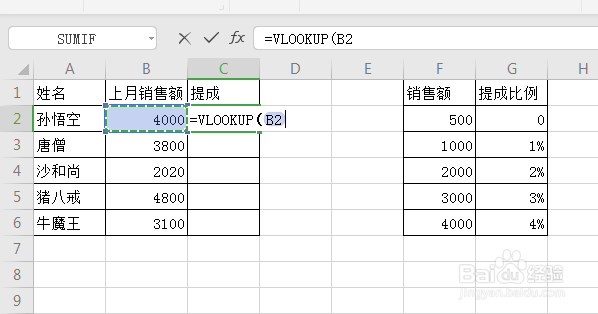
2、第二个参数选择提成区域,注意选择后,按F4,给这个区域设置绝对引用

3、第三个参数选择2,因为提成比例所在的单元格在第二个

4、第四个参数选择TRUE,进行模糊查找

5、这样完成函数后,会获得销售金额对应的提成比例

6、用完成的函数乘以对应的销售金额,就得出对应的提成金额

7、选择这个单元格,鼠标指向单元格右下角,当鼠标符号变成黑色加号后,双击鼠标,就对所有人员的提成金额完成了计算

